Applications personnalisées (Windows)
Les applications personnalisées sont des applications qui ne font pas partie des applications prédéfinies incluses dans Deep Freeze Cloud.
Créer des apps personnalisées
Pour créer des applications personnalisées, cliquez sur le bouton App perso puis sélectionnez Créer app perso. Procédez comme suit :
1. Nom du package : Attribue un nom au package.
2. Saisissez l'URL – Doit commencer par http://, https://, sftp:// (fichier ZIP) ou \\UNC.
Si vous utilisez SFTP, vous devrez fournir le nom d'utilisateur et le mot de passe SFTP, et vous aurez la possibilité d'extraire le fichier compressé et d'exécuter le fichier exécutable si vous le souhaitez. Indiquez le nom du fichier exécutable du programme d'installation si vous choisissez d'extraire le fichier compressé.
3. Architecture – Choisissez le type d'architecture (pour 32 bits, 64 bits ou pour 32 et 64 bits).
4. Ligne de commande d'installation – Précisez la Ligne de commande d'installation (Exclure /i et /qn pour les installeurs MSI).
5. Ligne de commande de désinstallation – Précisez la Ligne de commande de désinstallation.
6. Redémarrage – Précisez vos options de Redémarrage.
7. Délai d'installation – Spécifiez vos options de Délai d'installation, jusqu'à un maximum de 180 minutes.
8. Exécuter comme – Choisissez d'exécuter l'application personnalisée en tant que compte système ou Compte utilisateur spécifié. Lorsque vous choisissez d'exécuter l'application personnalisée en tant que Compte d'utilisateur spécifié, fournissez les ID de connexion, Mot de passe et Domaine associés au compte.
9. Sélectionner l’ordinateur pour l’installation : Sélectionnez l’ordinateur sur lequel vous souhaitez installer l’application personnalisée. Cliquez sur Suivant.
10. Première installation : Cliquez sur Installer pour installer l’application personnalisée sur l’ordinateur choisi.
Les applications personnalisées ne peuvent être installées que pour la première fois sur l’ordinateur. Une fois la première installation réussie, vous pourrez installer les applications personnalisées sur d’autres ordinateurs.
Pour voir des informations détaillées sur les Applications personnalisées, consultez Barre d’outils pour les applications.
Voir les apps personnalisées
Pour voir les applications personnalisées, cliquez sur le bouton App perso puis sélectionnez Voir apps perso.
Cette page affiche la liste des applications personnalisées qui ont été créées ainsi que les configurations pour chaque application personnalisée.
Les applications personnalisées qui ont été modifiées devront être vérifiées et afficher l'icône 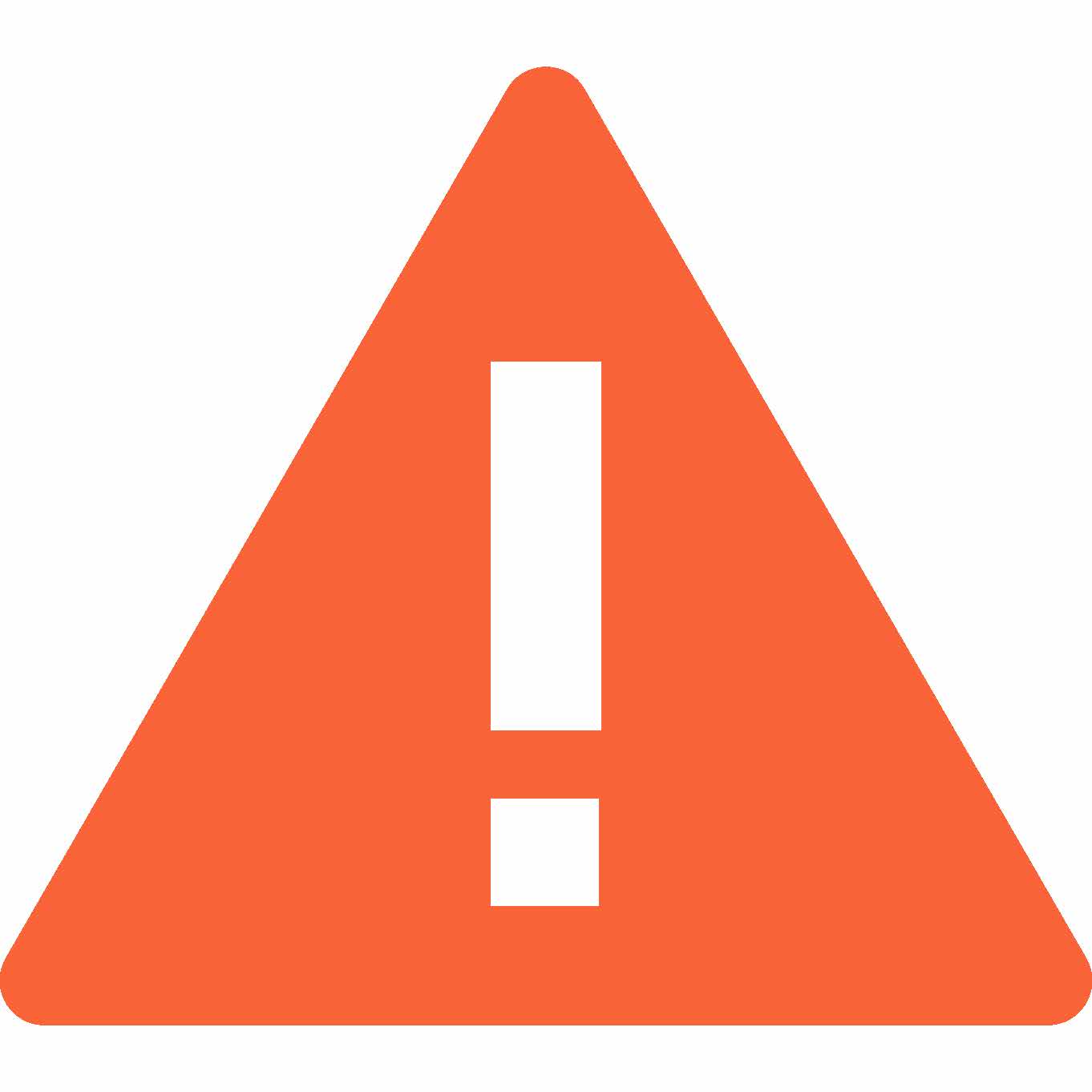 . Passez votre curseur de souris sur l'icône et cliquez sur le lien pour vérifier l'application personnalisée en l'installant sur les ordinateurs sélectionnés.
. Passez votre curseur de souris sur l'icône et cliquez sur le lien pour vérifier l'application personnalisée en l'installant sur les ordinateurs sélectionnés.
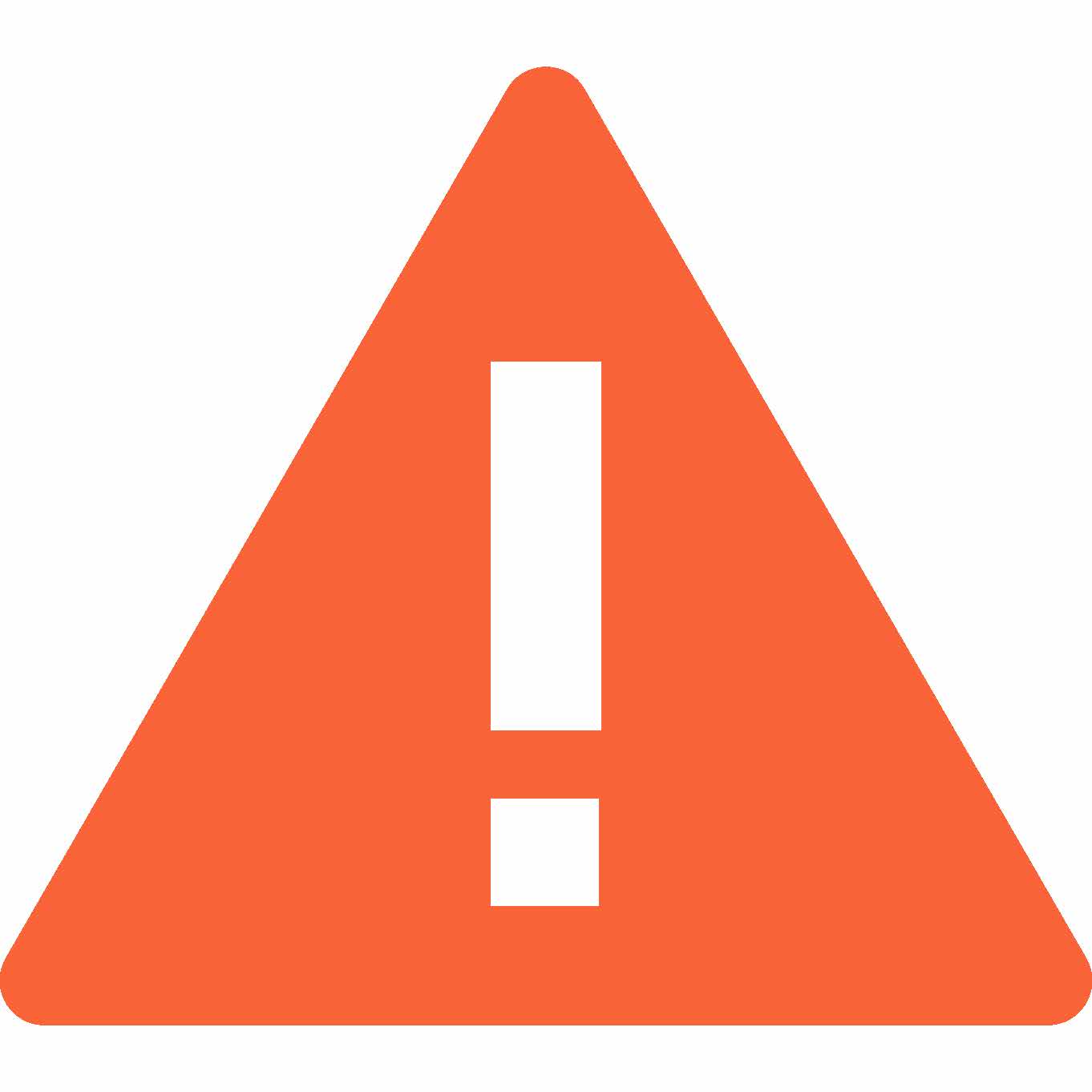 . Passez votre curseur de souris sur l'icône et cliquez sur le lien pour vérifier l'application personnalisée en l'installant sur les ordinateurs sélectionnés.
. Passez votre curseur de souris sur l'icône et cliquez sur le lien pour vérifier l'application personnalisée en l'installant sur les ordinateurs sélectionnés.Pour rechercher des applications personnalisées, saisissez un paramètre dans le champ Recherche.
Pour créer une nouvelle application personnalisée, cliquez sur Ajouter.
Pour modifier une app personnalisée, sélectionnez l'application puis cliquez sur Modifier.
Pour supprimer des applications personnalisées, sélectionnez la ou les applications puis cliquez sur Supprimer. Vous pouvez supprimer plusieurs applications à la fois. Alternativement, dans la vue Grille de contrôle, cliquez sur l'application personnalisée pour appeler la Barre d'outils, puis cliquez sur Supprimer.
Pour copier une application personnalisée, sélectionnez l'application. Cliquez sur Copier puis sélectionnez pour Dupliquer une application personnalisée ou la Copier vers des sites.
• Dupliquer : En sélectionnant Dupliquer, vous créez une copie exacte de l'application personnalisée. Vous ne pouvez dupliquer qu'une seule application à la fois.
• Copier vers des sites : En sélectionnant Copier vers des sites, l'application sera copiée sur votre site choisi. Vous pouvez copier une ou plusieurs applications vers un seul site ou vers plusieurs sites en même temps.